En primer lugar, casi todos los que usan Excel saben cómo ordenar una lista de arriba a abajo en orden alfabético o numérico. Sin embargo, lo que pocas personas saben es que existe una forma de Ordenar Filas Horizontalmente en Excel.
Descargue la hoja de cálculo de este tutorial aquí para seguir el paso a paso:
Aprenda a Ordenar Filas Horizontalmente en Excel – Paso a Paso
Primero, debemos colocar los datos de nuestro documento horizontalmente. Entonces, para eso, seleccione los datos y presione las teclas Ctrl + C para copiar, y haga clic en cualquier celda:
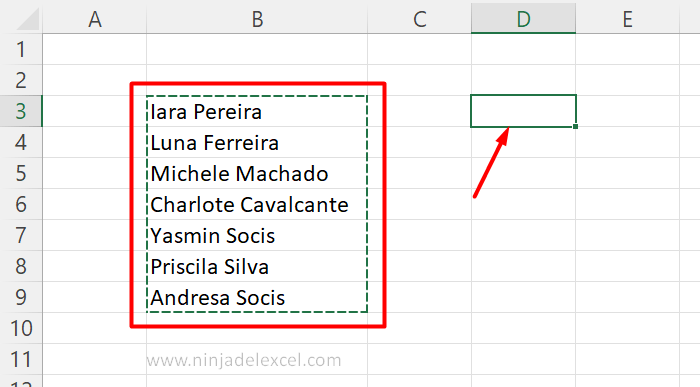
Reciba Contenido de Excel
Registre su E-mail aquí en el blog para recibir de primera mano todas las novedades, post y video aulas que posteamos.
¡Su correo electrónico está completamente SEGURO con nosotros!
Es muy importante que me agregues a la lista de tus contactos para que los siguientes E-mails no caigan en el spam, Agregue este: E-mail: [email protected]
Luego haga clic en la flecha del botón Pegar y Pegado especial:
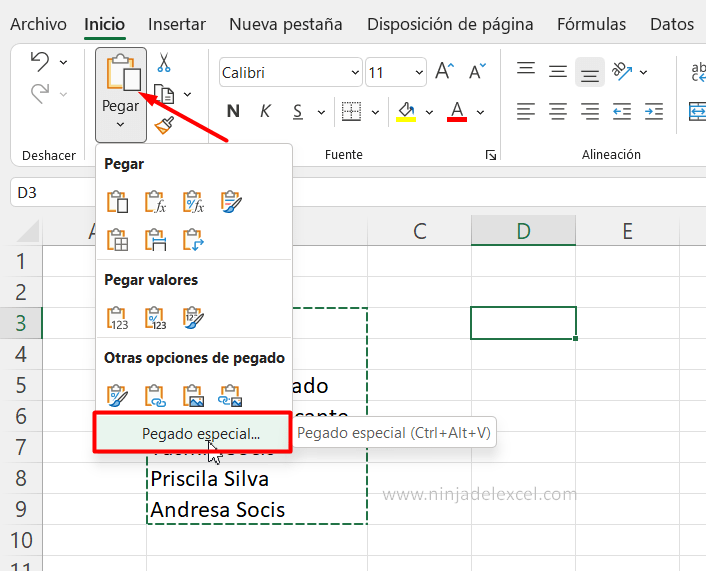
Ahora marque la opción TRANSPONER y haga clic en Aceptar:
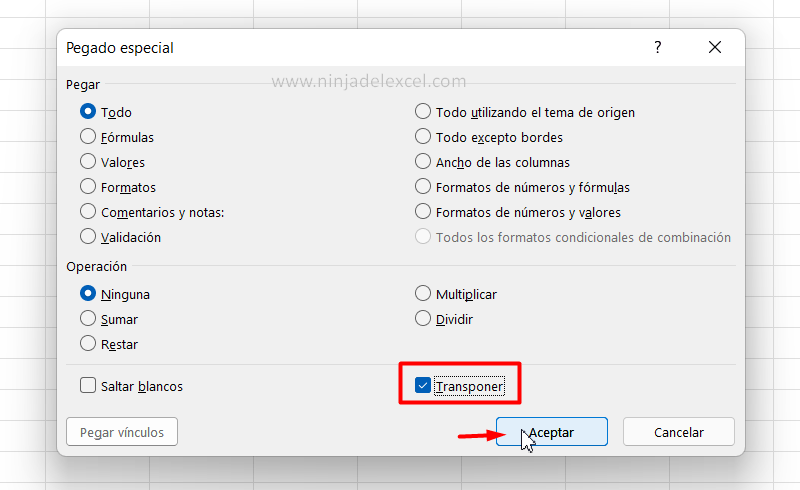
También puede usar la Función TRANSPONER de acuerdo con nuestro video tutorial anterior. Pero la diferencia es que esta característica también trae formato de base de datos.
Bueno, terminado el primer paso, trabajemos ahora para ordenar líneas horizontalmente en Excel.
- Luego seleccione los datos que desea ordenar y haga clic en Ordenar y Filtrar y luego en Orden personalizado:
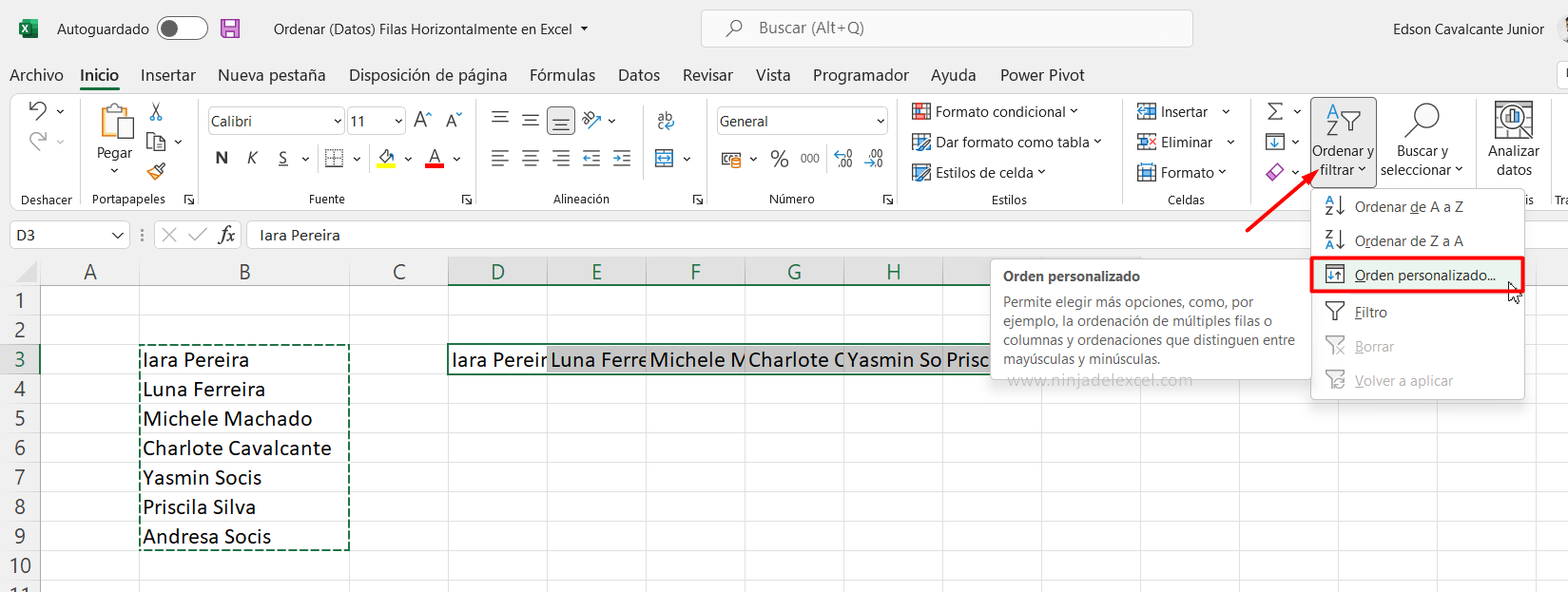
- En el cuadro Ordenar, haga clic en Opciones:
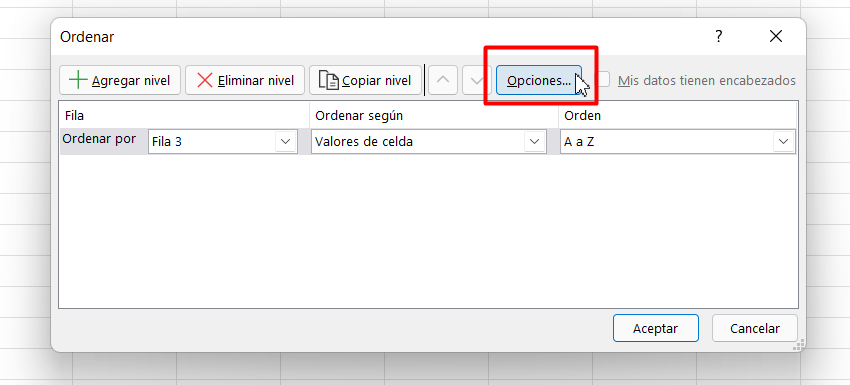
- En el cuadro Opciones de clasificación, marque la opción De izquierda a derecha y presione Aceptar:
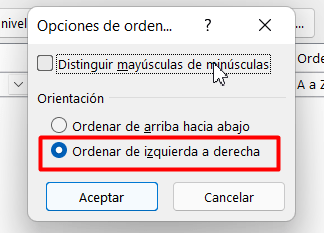
- En Ordenar por, elija la línea y en Orden tenga en cuenta que si es texto será De la A a la Z.
- Sin embargo, si son números, será de menor a mayor. Haga clic en Aceptar:
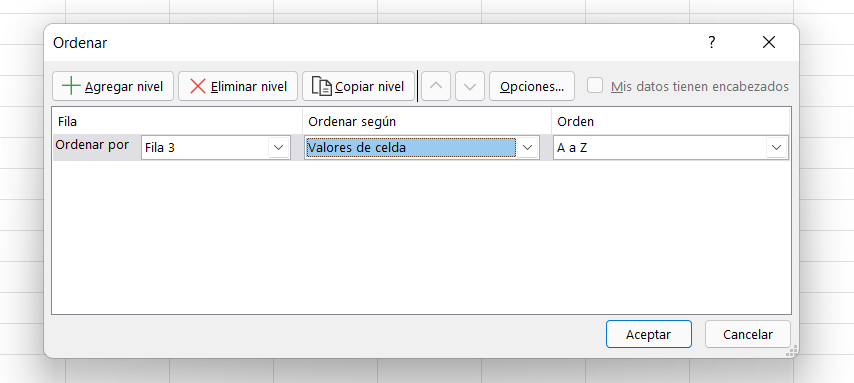
¡Listo!
Clasificamos rápidamente nuestros datos en líneas horizontales en Excel.
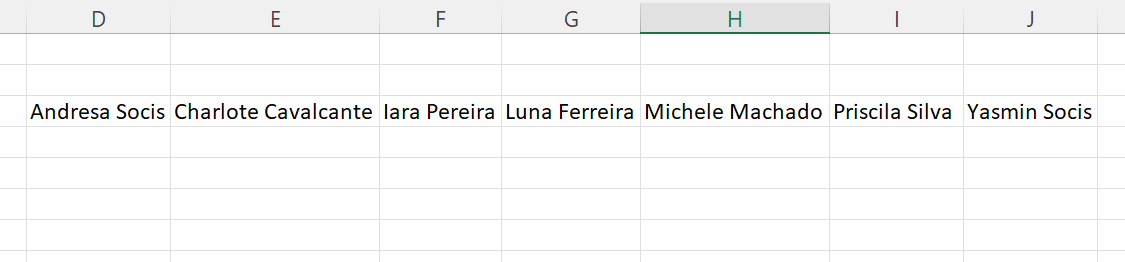
Muy fácil, ¿no?
Curso de Excel Básico, Intermedio y Avanzado:
Pronto, ¡Cursos de Excel Completo!
Continúa leyendo nuestros artículos y entérate un poco más de lo que hablaremos en nuestra aulas virtuales.
 Si llegaste hasta aquí deja tu correo y te estaremos enviando novedades.
Si llegaste hasta aquí deja tu correo y te estaremos enviando novedades.
¿Qué esperas? ¡Regístrate ya!
Accede a otros tutoriales de Excel
- Función ORDENAR en Excel. Lo que ya era fácil se volvió aún más fácil. – Ninja del Excel
- Hipervínculo en Excel: Hojas de Cálculo Profesionales
- Función COINCIDIRX en Excel: Aprenda esta Función
- BUSCARV CON SI.ERROR en Excel
- Función BUSCAR en Excel: Paso a Paso Completo

















